win11自动清理垃圾 Win11如何设置自动清理系统垃圾
更新时间:2024-11-09 10:46:23作者:xiaoliu
Win11系统自动清理垃圾的功能让用户在使用电脑的过程中更加便捷和高效,通过设置自动清理系统垃圾,可以让电脑在不影响日常操作的情况下自动清理不必要的文件和数据,释放更多的存储空间,提升系统运行速度,让用户的电脑始终保持在一个良好的状态。在这个信息爆炸的时代,拥有一个能够自动清理垃圾的系统无疑是一件非常实用的事情。
具体步骤:
1.首先,右击“开始”菜单,点“设置”。
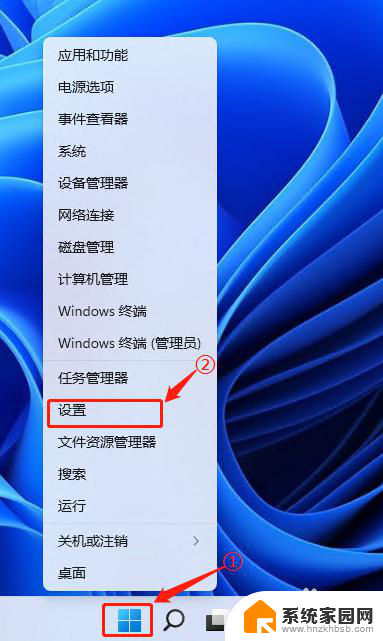
2.找到“存储”选项并点击打开。
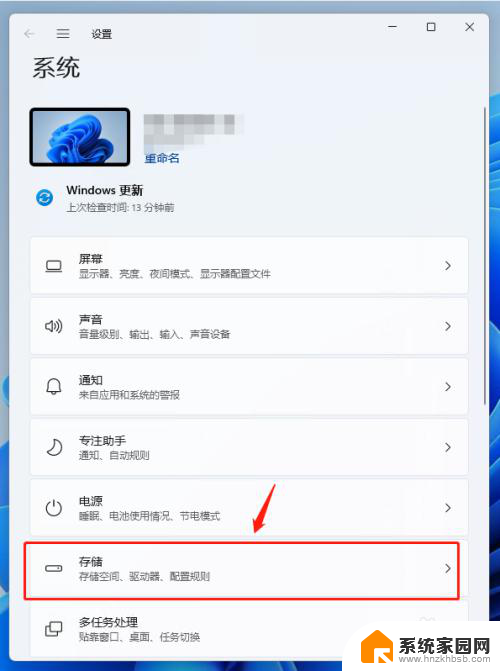
3.在打开的“存储”设置窗口中,点击“存储感知”。
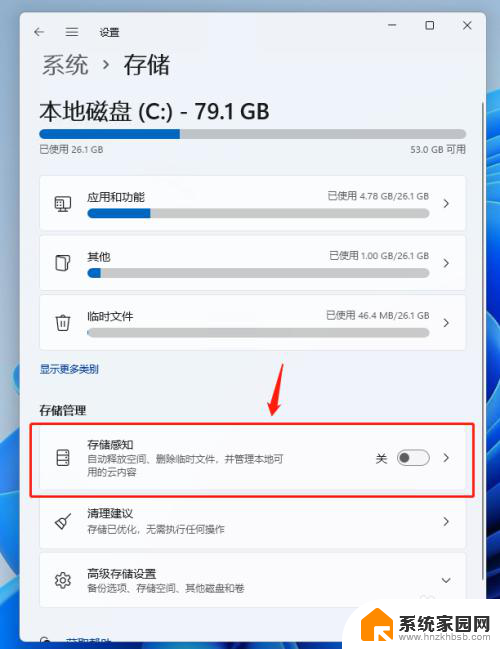
4.在“存储感知”设置窗口中,将“自动用户内容清除”的开关打开。并配置好清理计划,最后点“立即运行存储感知”来立即运行一次计划。
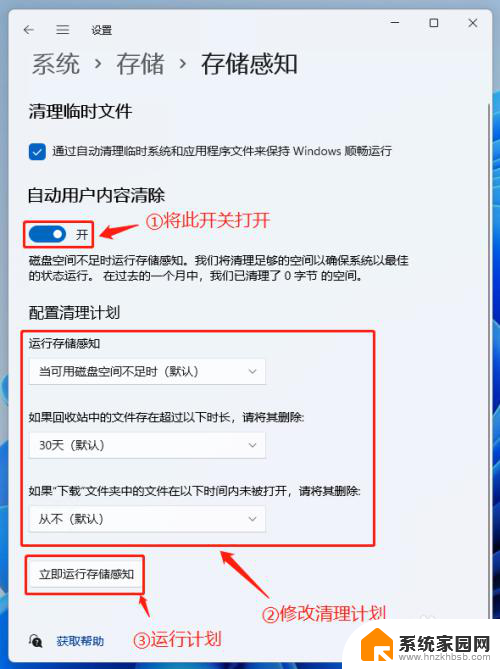
5.至此,win11开启自动清理垃圾功能的操作步骤就已全部完成。
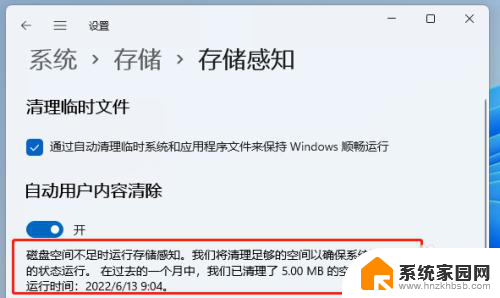
以上就是win11自动清理垃圾的全部内容,还有不清楚的用户就可以参考一下小编的步骤进行操作,希望能够对大家有所帮助。
win11自动清理垃圾 Win11如何设置自动清理系统垃圾相关教程
- win11自带垃圾清理在哪里 Win11自带的垃圾清理工具在哪里
- win11垃圾清理在哪里 win11系统自带的清理功能在哪里
- win11系统盘垃圾清理 win11清理c盘垃圾的详细教程
- win11磁盘自动清理 win11清理c盘垃圾教程
- win11如何清垃圾 Win11电脑垃圾清理教程分享
- win11如何删除电脑的垃圾文件 win11电脑垃圾清理教程
- windows11清理垃圾 win11电脑垃圾清理步骤
- win11清理系统c盘 win11清理c盘垃圾清理指南
- win11怎么清理c盘更新文件 win11清理c盘垃圾清理指南
- win11用什么清理c盘 win11清理c盘垃圾步骤
- win11自带桌面背景图片在哪里 个性化电脑壁纸设计灵感
- 虚拟触摸板win11 Windows11虚拟触摸板打开方法
- win11系统默认声音 Win11如何设置默认音量大小
- win11怎么调开机启动项 Win11开机启动项配置
- win11如何关闭设置桌面 Windows11设置主页如何关闭
- win11无法取消pin密码 win11怎么取消登录pin密码
win11系统教程推荐
- 1 win11屏保密码怎样设置 Win11屏保密码设置步骤
- 2 win11磁盘格式化失败 硬盘无法格式化怎么修复
- 3 win11多了个账户 Win11开机显示两个用户怎么办
- 4 电脑有时不休眠win11 win11设置不休眠怎么操作
- 5 win11内建桌面便签 超级便签文本添加
- 6 win11红警黑屏只能看见鼠标 win11玩红色警戒黑屏故障解决步骤
- 7 win11怎么运行安卓应用 Win11安卓应用运行教程
- 8 win11更新打印机驱动程序 Win11打印机驱动更新步骤
- 9 win11l图片打不开 Win11 24H2升级后无法打开图片怎么办
- 10 win11共享完 其他电脑无法访问 Win11 24H2共享文档NAS无法进入解决方法